自作キーボード用のファームウェアであるqmk_firmwareに同梱されているlovelive9を利用して卓上アケフェスを作りました。
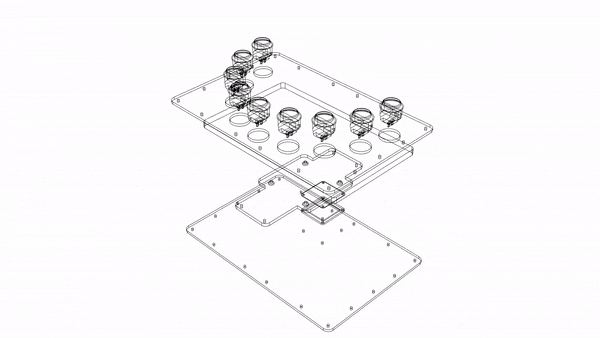
モバイルディスプレイを搭載することでアケフェス実機の操作感を再現しました。
https://www.youtube.com/watch?v=ZyPWyqhBEGY
↑プレイ動画
スマートフォンではなくパソコンのandroidエミュレータであるNOXPlayerを利用しています。
材料
アクリル板 4mm厚 300*400 二枚
https://www.monotaro.com/p/4554/7704/?displayId=5
マイコン ProMicro 一個
https://yushakobo.jp/shop/promicro-spring-pinheader/
銅線(二本組) 数メートル
https://www.amazon.co.jp/dp/B01HARC06C/ref=cm_sw_r_tw_dp_U_x_yJ0XEb2P45K4J
m3 60㎜ねじ 36本
https://www.amazon.co.jp/gp/product/B017JRCXY2/ref=ppx_yo_dt_b_asin_title_o04_s00?ie=UTF8&psc=1
m3 ナット・ワッシャー たくさん
https://www.amazon.co.jp/dp/B002A5PHUQ/ref=cm_sw_r_tw_dp_U_x_9J0XEb0KR359N
https://www.amazon.co.jp/dp/B06XT8K6D4/ref=cm_sw_r_tw_dp_U_x_AK0XEb6N77RC7
八幡 高ナット 20㎜ 18個
https://www.amazon.co.jp/dp/B0091GBRQA/ref=cm_sw_r_tw_dp_U_x_9K0XEb3WG1QYP
三和 押しボタンスイッチ はめ込みタイプ 30mm 9個
https://www.amazon.co.jp/dp/B01DF22WLE/ref=cm_sw_r_tw_dp_U_x_AL0XEbWT67XV4
収縮チューブ
https://www.amazon.co.jp/dp/B07W51WP4X/ref=cm_sw_r_tw_dp_U_x_UL0XEb2EWC6H8
プラねじ・プラナット
圧着端子・コネクタ
https://www.amazon.co.jp/gp/product/B071XV8LRB/ref=ppx_yo_dt_b_asin_title_o08_s01?ie=UTF8&psc=1
http://akizukidenshi.com/catalog/g/gC-12262/
ピンソケット(ディスプレイを搭載させる場合は不要)
http://akizukidenshi.com/catalog/g/gC-10073/
インサートナット(ディスプレイを搭載させる場合)
https://www.amazon.co.jp/gp/product/B07P84ZYF1/ref=ppx_yo_dt_b_asin_title_o04_s01?ie=UTF8&psc=1
ディスプレイ(ディスプレイを搭載させる場合)
https://magedok-shop.myshopify.com/collections/touch-monitor/products/11-6-inch-ips-1920-1080-usb-c-with-pd-fast-charge-portable-touch-monitor-t116d-pro
使用する工具類
半田ごて
六角ドライバー
ラジオペンチ
ワイヤーストリッパー
圧着工具
3Dプリンタ(ディスプレイを搭載させる場合)
レーザーカッター(学校のものを使用)
作り方
1 天板・底板の作成
https://github.com/RikuWorks/SIFCP
このURLから加工データをダウンロードします。
top.dxfが天板加工データ
bottom.dxfが底板加工データです。
これらのデータをレーザーカッターに読み込ませ、アクリル板を加工してください

こんな感じに出来上がるはずです。
2 基板の発注
https://github.com/RikuWorks/SIFCB
このURLから加工データをダウンロードします
SIFCB1.3.x Modified versionが修正版なのでこちらを利用してください。
中には
ver1.3.1(µ's)
ver1.3.2(Aqours)
が入っています
2つの違いはµ's仕様Aqours仕様かなので、
好みに応じて選んでください。
各フォルダ内にはgaber drill ver1.3.~.zipが入っています。
今回はzipファイルで圧縮されているものを利用します
このファイルを
このページに投げます
https://cart.jlcpcb.com/quote?orderType=1&stencilWidth=100&stencilLength=100&stencilCounts=5&stencilLayer=2&stencilPly=1.6&steelmeshSellingPriceRecordNum=A8256537-5522-491C-965C-646F5842AEC9&purchaseNumber=
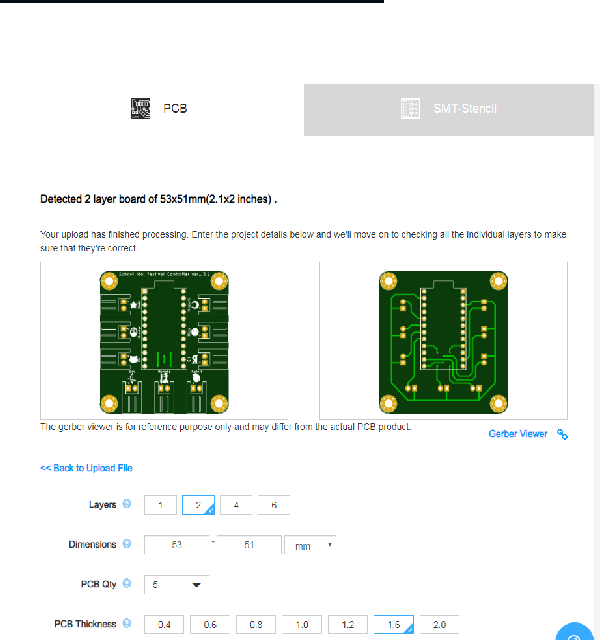
こんな感じになると思うのでページに沿って注文してください。
注文から約2週間くらいで基板が到着します

出来上がりはこんな感じです。
3 基板のはんだ付け

コネクタはこんな感じにはんだ付けしてください
(画像はver1.2のものです)

ピンソケットをはんだ付けします
ディスプレイを搭載するときはピンソケットを使わずに基板に直でマイコンボードをはんだ付けしてください
(画像はver1.0のものです)

マイコンボードをつなぐとこんな感じになります
(画像はver1.0のものです)
基板の製作は終了です
4 ボタンのはんだ付けと圧着コネクタの取り付け

ボタンにはんだ付けをして収縮チューブをかぶせます。
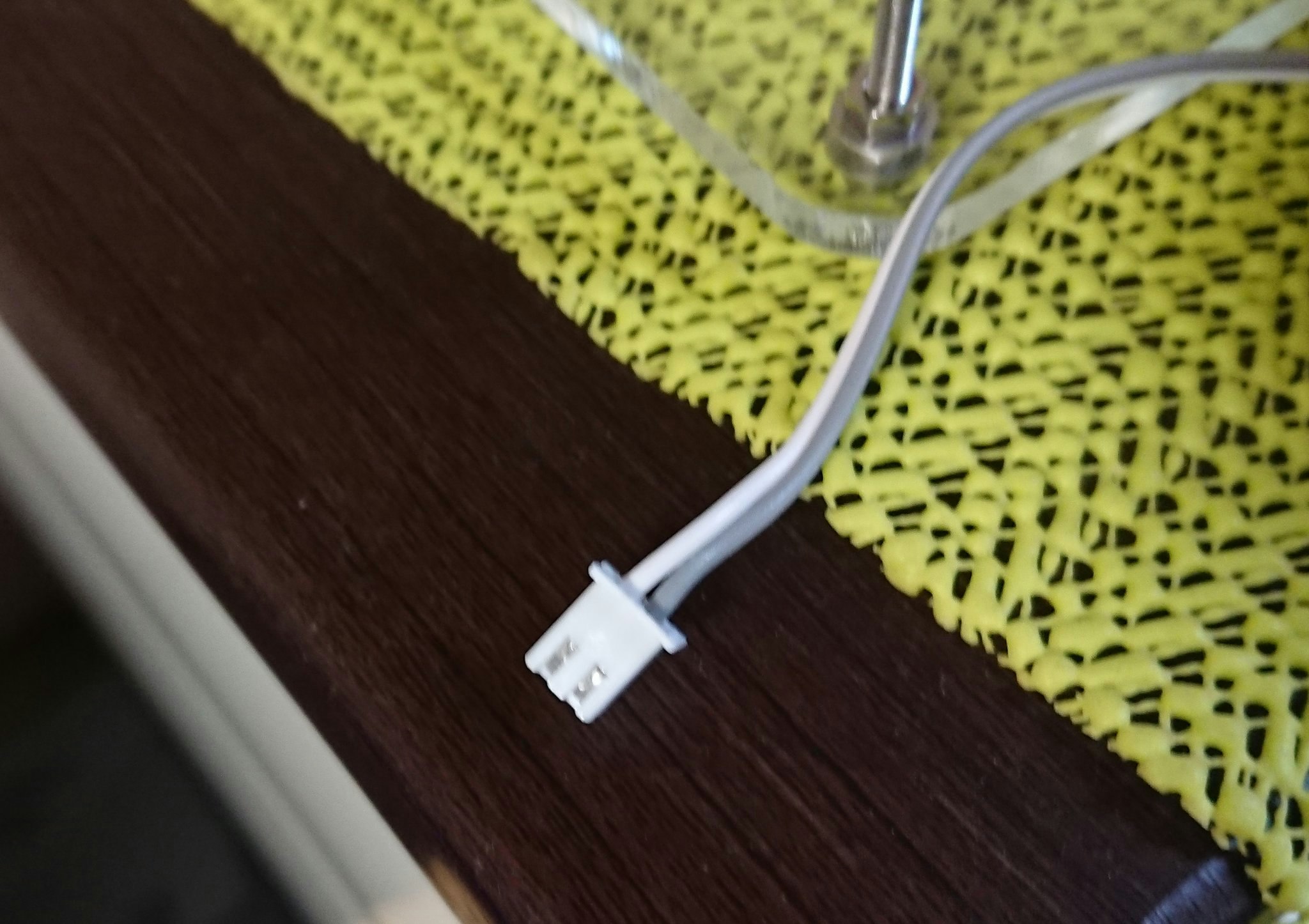
圧着端子を圧着工具を利用し取り付け、コネクタを付けます。
5組み立て

各穴にねじをこんな感じでつけてください
この時、必ずワッシャーを挟むようにしてください(挟まない場合高確率でアクリル板が割れます)
基板はプラねじ・プラナットで固定します。
プラナットをロングワッシャー代わりにしてアクリル板と触れないように固定してください

ボタンをはめて各コネクタにケーブルを接続してください
https://youtu.be/Ceb6VoKdjis
各ねじ(上下どちらか)に高ナットを取り付け、上記のリンクのように天板と底板を固定します。

モニターを取り付けない方はここで完成です。
6 モニターの取り付け
モニターを付けない方は飛ばしてください
https://magedok-shop.myshopify.com/collections/touch-monitor/products/11-6-inch-ips-1920-1080-usb-c-with-pd-fast-charge-portable-touch-monitor-t116d-pro
今回はこのモニターを利用します。
11.6インチのものです。間違わないようにしてください。
このモニターを取り付けるためのマウンターが
https://github.com/RikuWorks/SIFCM
このリンクにあります。

SIFCM.stlを3Dプリントして四隅の穴にインサートナット(M3)を付けてください。
これにモニターを付けます。

こんな感じになるので先ほど作ったコントローラーのねじ部(底板側)に取り付けます。
先ほどと同じ手順で組み立てます

ハードウェア側はこれで終了です。
ソフトウェア
コントローラーをつかうにはソフトウェアの書き込みが必要です。
このページを参考にしてください。
https://qiita.com/sirojake/items/4232cf77cfc5bf06b321
↑投稿者・lovelive9開発者:銀鮭さん:https://twitter.com/sirojake?s=20
PS4に対応させる
https://www.jp.square-enix.com/lovelive-sifachm/
近日中にこのゲームがPS4で出るようなのですが、専用のコントローラーに関しての情報が一切ないので作ってみることにしました
方法
方法としては乗っ取り配線かコンバータを利用するかの2択ですが今回は後者をとりました。
理由としては、乗っ取り配線だとコントローラーを壊さないといけないのと、筐体がアクリルなので基板に直付けした配線が見えてしまい、仕上がりが残念になってしまいそうなのでこの方法を採用しました。
コンバータ
https://www.amazon.co.jp/gp/product/B07NQ3J16Q/ref=ppx_yo_dt_b_asin_title_o00_s00?ie=UTF8&psc=1
利用するコンバータですが、プログラマブルなものを利用する必要があります。
なぜプログラマブルのコンバータが必要かというと、見ての通りこのコントローラーは9個しかボタンがありません。一方、DS4にはもっとボタンがあります。この際ボタンの不足を補うためにキーボードをもう一台用意するのですが、ここでプログラマブルではないものを使用すると、FPSなどのキー配置になってしまい、この用途として不便なものになってしまうためです。
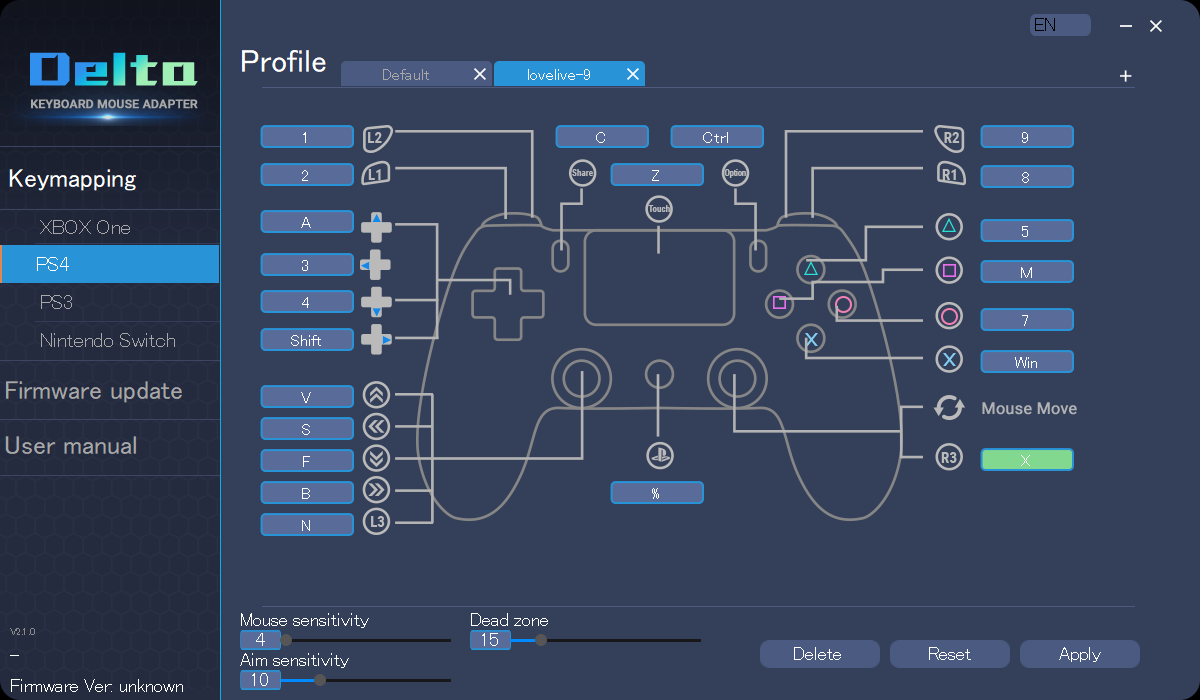
説明書のリンクに従って設定用ソフトをダウンロードし、画像のように設定します。
1~9までの割り当ては画像の通りに行いますがそれ以外のキーは使いやすいように設定してください。
これをコンバータに書き込むとlovelive9がPS4で動作します。
メリット
外出自粛中にアケフェス実機に近い練習ができる
物理ボタンでスクフェスができる
デメリット
材料費が高い
ディスプレイなしで約1万円
ディスプレイありだと約3万円と高額
台パンに耐えられる強度があるか怪しい
素材がアクリルなので台パンすると割れる可能性がある。
感想
kicadを利用してラブライブ感のある基板を作ることができたので良かったです。
最後に
公開されているデータを組み合わせれば作れるので興味のある方はぜひ作ってみてください。